win10此电脑怎么在桌面显示?win10我的电脑怎么放在桌面?很多用户在使用win10系统时,在桌面上找不到此电脑、我的电脑,那win10此电脑怎么在桌面显示呢,win10我的电脑怎么放在桌面,下面就和小编一起来看看吧!
1、在win10系统的桌面空白部位右击选择【个性化】设置,或者可以使用快捷键win+I打开设置,选择【个性化】;
2、然后在个性化设置中的左侧找到【主题】,在右侧下滑点击“相关的设置”中的【桌面图标设置】;
3、在弹出的桌面图标设置中勾选【计算机】选项,然后点击【确定】保存设置;
4、最后返回桌面查看是否有“此电脑”图标。
以上就是win10此电脑怎么在桌面显示的全部内容了,希望以上内容对您有所帮助!


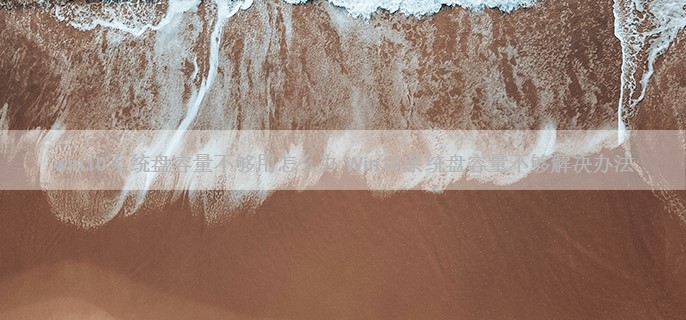

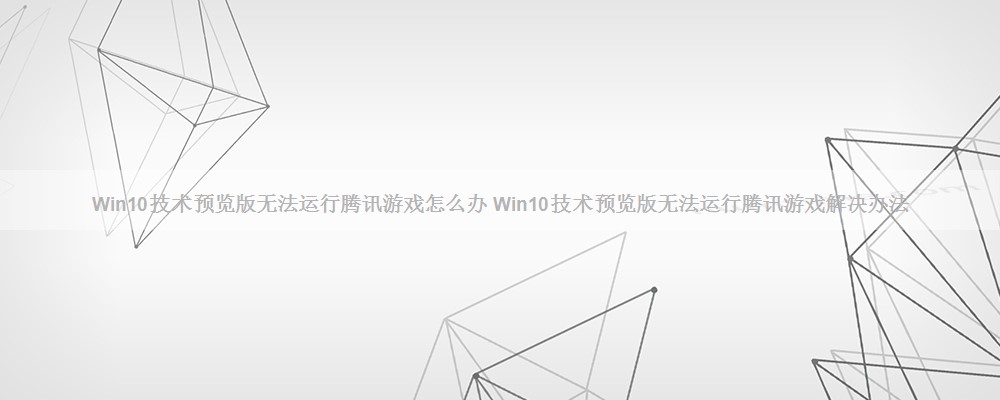

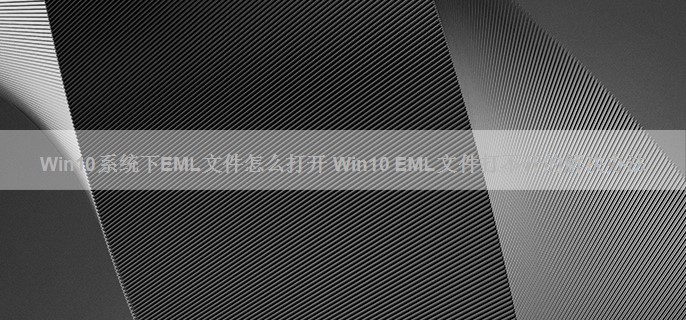




Win10系统lol安全组件加载失败怎么办 Win10系统lol安全组件加载失败解决方法
最近有 win10系统 用户反映,玩LOL 英雄联盟 时,出现提示“客户端安全组件加载失败,为更好保障你的帐号安全,请重启 游戏 客户端或使用杀毒 软件 杀毒,下载正确的安全组件补丁后重新登录”,导致LOL登入不上,用户表示,这是重新下载安装的LOL英雄联盟,不...

Win10创意者更新蓝牙失效怎么办 Win10创意者更新后蓝牙鼠标失效解决办法
微软推送了创意者更新正式版,不过,它当中的一个bug却导致“大水冲了龙王庙”。有用户称,他们在将系统升级到Win10创意者更新后,发现微软Arc Touch蓝牙鼠标以及微软Arc Touch蓝牙鼠标Surface版与电脑的连接十分不稳定。...

win10界面任务栏如何显示文件夹 win10界面任务栏显示文件夹方法
问题:F盘里有个“歌曲”的文件夹,想锁定到任务栏,但直接拖动到任务栏又不能锁定文件夹,锁定只是Windows资源管理器,要锁定文件夹该怎么办?...

Win10截屏动画失效怎么恢复 Win10截屏动画失效恢复方法
Windows10截屏动画失效的两种修复方法。...

Windows10怎么通过鼠标打开Charms边栏 Windows10通过鼠标打开Charms边栏的操作方法
win10预览版中,相比之前的win 8/8.1系统做出了一些调整。ChARMs边栏就是被调整的一项功能,在Win8/8.1系统中,Charms边栏是可以通过鼠标直接呼出的,而在win10预览版中则不行,只能用 “ windows 徽标键+C”组合键、或点击窗口化Metro应用左上角的按钮才能打...